Lernen Sie die Schritte zum Installieren des Open-Source-KeePass-Passwortmanagers unter Ubuntu 22.04 LTS Jammy JellyFish Linux mithilfe des APT-Paketmanagers.
Was ist KeePass?
KeePass ist ein Passwort-Manager, der beim Verwalten und Verwenden von Anmeldeinformationen hilft. Sie müssen sich also nicht jedes Passwort merken, sondern nur das Hauptpasswort für die KeePass-Datenbank. Diese muss natürlich sicher sein und neben Buchstaben und Zahlen auch Sonderzeichen enthalten.
In diesem Open-Source-Passwortmanager werden sichere Passwörter willkürlich aus Zeichenfolgen aus Klein- und Großbuchstaben, Zahlen und Sonderzeichen zusammengesetzt. Im Idealfall ist ein solches Zugriffswort so kryptisch, dass sich der Benutzer selbst kaum daran erinnern kann. Je mehr unterschiedliche Zeichen verwendet werden, desto größer sind die Kombinationsmöglichkeiten und desto schwieriger wird es, das Passwort zu knacken.
Dieser Open-Source-Passwortmanager bietet Verschlüsselungsalgorithmen AES-256, mehrere Benutzerschlüssel,
Portable Version für Windows 10/7/8; Auto-Type, Global Auto-Type Hot Key und Drag &Drop von Passwörtern. Der Benutzer kann gespeicherte Passwörter in TXT-, HTML-, XML- und CSV-Dateien exportieren. Wenn Sie LastPass, Bitwarden, Dashlane, AnyPAssword, Code Wallet und viele andere verwenden, können Sie Passwörter auch in KeePass importieren.
Einfache Datenbankübertragung, Unterstützung von Passwortgruppen, Zeitfeldern und Eingabeanhängen, intuitive und sichere Handhabung der Zwischenablage; Zufälliger Passwortgenerator sind einige weitere Schlüsselfunktionen davon.
KeePass Password Manager-Installation auf Ubuntu 22.04 LTS
Die auf Ubuntu 22.04 Jammy JellyFish ausgeführten Schritte gelten auch für Debian, Linux Mint und andere ähnliche Linux-Distributionen.
1. Systemaktualisierung ausführen
Öffnen Sie Ihr Befehlsterminal und führen Sie den Systemaktualisierungsbefehl aus, um sicherzustellen, dass alle vorhandenen Pakete des Systems auf dem neuesten Stand sind, und dies wird auch den APT-Cache neu erstellen.
sudo apt update
2. Installieren Sie KeePass auf Ubuntu 22.04
Wir müssen kein Drittanbieter-Repository auf Ubuntu 22.04 LTS oder einer früheren Version für die Installation von KeePass Password Manager hinzufügen, da es bereits in der offiziellen Quellliste vorhanden ist. Und kann einfach mit dem APT-Paketmanager installiert werden.
sudo apt install keepass2
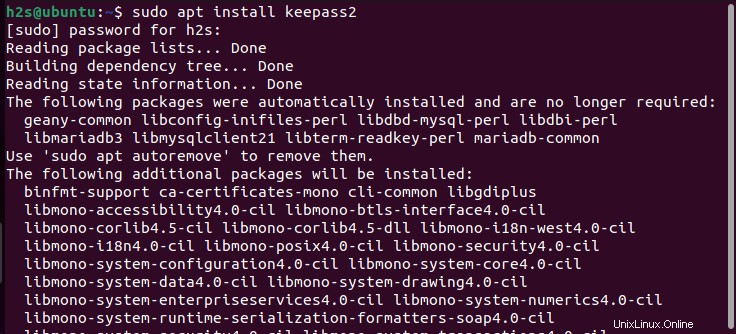
3. Öffnen Sie den KeePass Password Manager
Gehen Sie zu Anwendungen und suchen Sie nach KeePass. Wenn das Symbol erscheint, klicken Sie einfach darauf, um es zu öffnen.
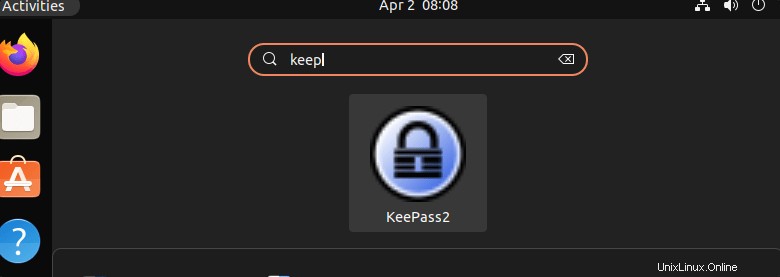
5. Erstellen Sie eine Datenbank
Wenn Sie bereits ein Passwort haben Datenbank woanders, dann können wir sie in Keepass importieren. Klicken Sie dazu auf die Datei und dann Importieren Möglichkeit. Wenn Sie jedoch ganz von vorne anfangen möchten, müssen wir hier in der Software eine Datenbankdatei erstellen.
- Um eine KeePass-Datenbank zu erstellen, klicken Sie auf die Datei Option im Menü und wählen Sie „Neu „
- Sie können den Standardspeicherort verwenden, um die von der Anwendung angegebene Datenbank zu speichern, oder den gewünschten auswählen.
- Geben Sie Ihrer Datenbank einen Namen.
- Erstellen Sie ein Master-Passwort, das zum Verschlüsseln der Datenbank verwendet wird.
- Und die Anwendung ist einsatzbereit.
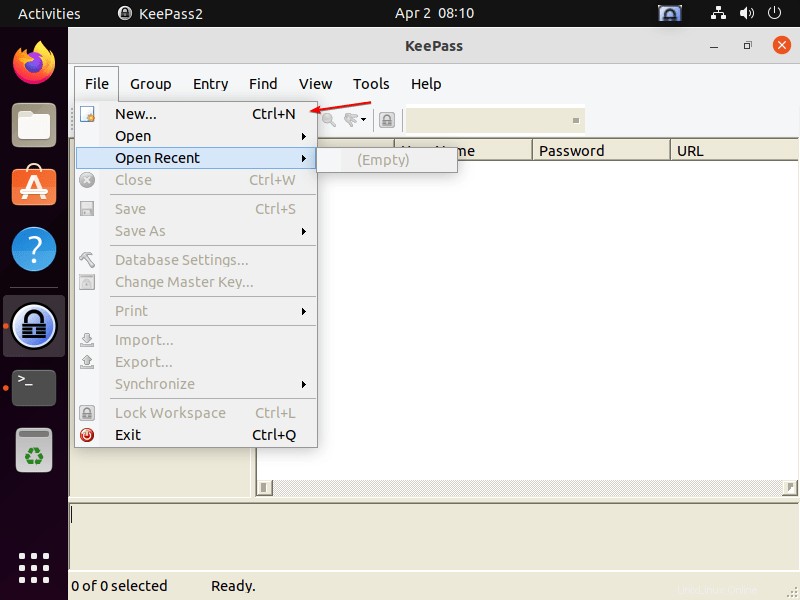
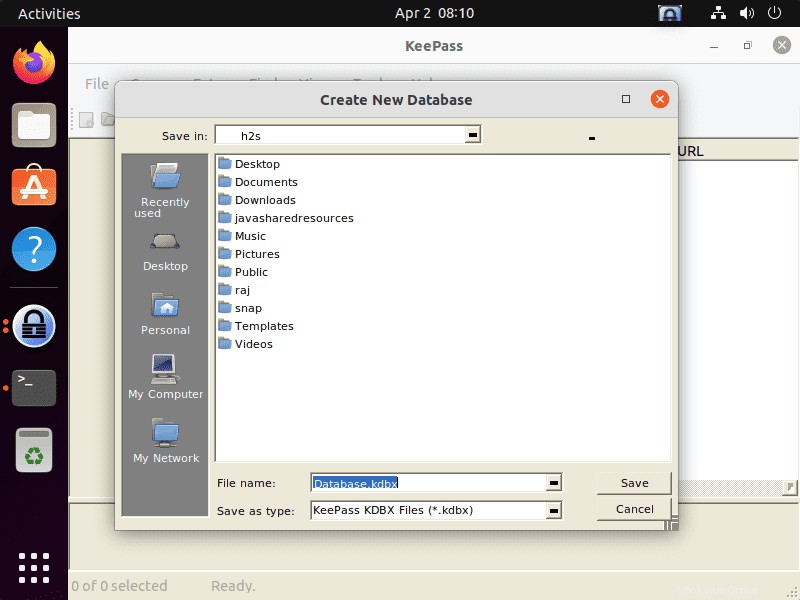
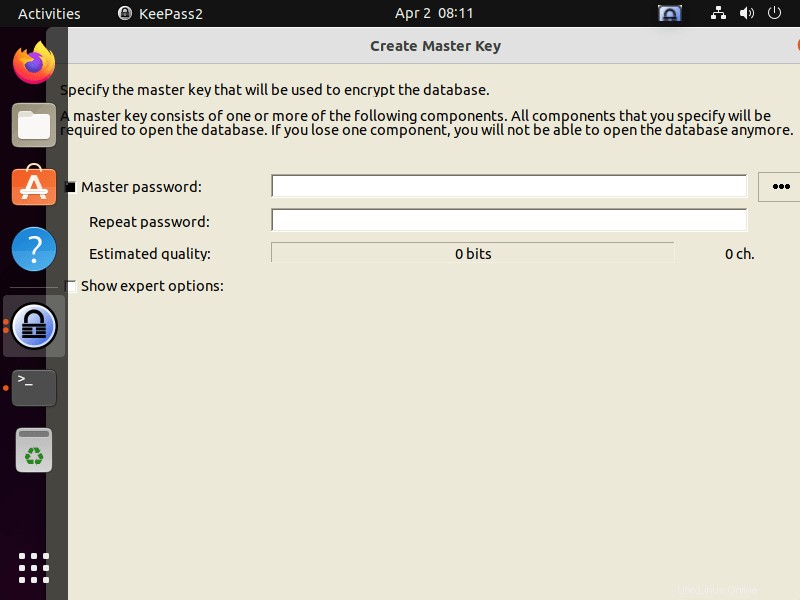
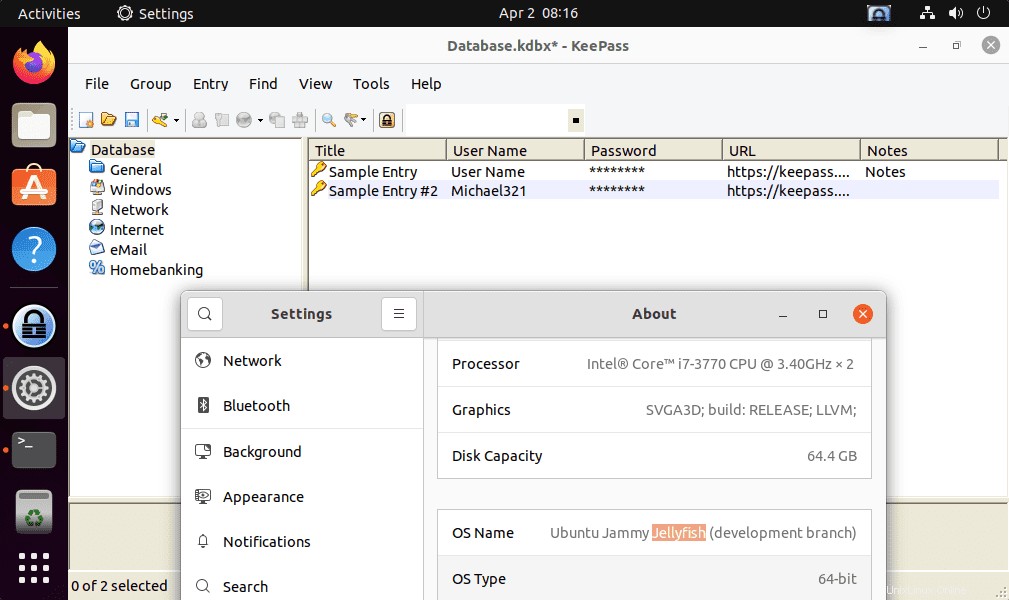
Danach können Sie entweder manuell einen neuen Passworteintrag in die Datenbank von KeePass einfügen, um Ihre Anmeldeinformationen zu speichern.
6. So aktualisieren Sie KeePass
Wir haben KeePass über den APT-Paketmanager und das offizielle Repository von Ubuntu installiert. Daher wird beim Ausführen des allgemeinen System-Update- und Upgrade-Befehls auch die neueste verfügbare Version von KeePass installiert.
sudo apt update && sudo apt upgrade
Andere Linux-Tutorials
• Die 5 besten kostenlosen und Open-Source-Passwortmanager für 2022
• Legen Sie das Root-Benutzerkennwort in Ubuntu 20.04 LTS Focal Fossa
• fest 2 Möglichkeiten zur Installation von Android Studio auf Ubuntu 22.04